命令提示符用法
cmd curl 用法

cmd curl 用法Cmd和Curl命令的用法与区别Cmd(命令提示符)和Curl(客户端URL)是常用于计算机命令行界面的工具,用于与网站或服务器进行交互。
虽然它们都可以在命令行中使用,但它们具有不同的功能和用法。
1. Cmd(命令提示符):Cmd是Windows操作系统默认提供的命令行工具。
它可以用来执行各种计算机操作系统中的命令、管理文件和目录、配置网络等。
Cmd可以通过键入命令执行操作,并通过命令行输出结果。
下面是一些常见的Cmd命令的使用示例:- dir:显示当前目录下的文件和子目录。
- cd:更改当前目录。
- copy:复制文件或目录。
- del:删除文件。
- ipconfig:显示或配置IP地址信息。
- ping:检查与目标系统的连接。
2. Curl(客户端URL):Curl是一个功能强大的命令行工具,用于发送和接收HTTP、HTTPS、FTP等协议的请求和响应。
它可以模拟浏览器发送HTTP请求,并获取服务器返回的响应。
Curl还支持代理、用户身份验证等高级功能。
下面是一些常见的Curl命令的使用示例:- curl URL:发送GET请求并显示服务器的响应。
- curl -X POST -H "Content-Type: application/json" -d '{"key": "value"}' URL:发送POST请求并在请求体中包含JSON数据。
- curl -o filename URL:从服务器下载文件并保存到本地。
- curl -u username:password URL:使用用户名和密码进行身份验证。
- curl -x proxyURL:proxyPort URL:通过代理发送请求。
总结:- Cmd主要用于执行操作系统命令和操作文件系统。
- Curl主要用于向服务器发送HTTP请求和接收结果。
电脑命令提示符的用法

电脑命令提示符的用法
1. 嘿,你知道电脑命令提示符就像一个神秘的魔法盒子吗?比如,你输入“dir”命令,哇哦,它就像变戏法一样,立马把当前文件夹下的所有文
件和文件夹都给你列出来了!这多神奇呀,不是吗?
2. 哇塞,电脑命令提示符还有好多超酷的用法呢!就拿“ping”命令来说,你可以用它来检测网络是否通畅。
当你想知道能不能连上某个网站的时候,ping 一下,就好像给网络发了个信号,马上就能知道结果啦,是不是很厉
害呢?
3. 嘿呀,你可别小看了这命令提示符。
像“ipconfig”命令,它能让你清楚地看到电脑的网络配置信息,就像是给你的电脑网络做了一次全面检查,真的超有用呢,不信你试试呀!
4. 哎呀呀,命令提示符真的是个宝藏呢!你知道“format”命令不?可别
乱用哦,它就像个厉害的大扫除工具,会把磁盘格式化掉呢,要是不小心用错了,那可就糟啦,所以一定要谨慎呀,你说是不是?
5. 哇哦,电脑命令提示符的神奇用法多着呢!“tasklist”命令能让你看到
当前运行的所有程序,就好像是给电脑里的程序来了个大点名,是不是特别有意思呀?
6. 哈哈,还有“netstat”命令也很有趣哦!它能告诉你电脑的网络连接情况,就像是一个网络交通指挥员,让你清楚知道网络的“路况”呢!是不是觉得很有意思呀?
总之,电脑命令提示符就像是电脑世界里的一把神奇钥匙,能帮你打开很多神秘的大门,快去探索吧!。
快速掌握Windows CMD命令的基础用法

快速掌握Windows CMD命令的基础用法在计算机的日常使用中,Windows命令提示符(CMD)是一个非常有用的工具。
它可以让我们通过命令行来执行各种任务,而不必依赖于图形界面。
掌握CMD命令的基础用法,可以提高我们的工作效率和技术水平。
本文将介绍一些常用的CMD命令,帮助读者快速上手。
1. 查看目录内容CMD命令中,最基本的操作之一就是查看目录的内容。
使用"dir"命令可以列出当前目录下的所有文件和文件夹。
该命令还可以通过添加参数来实现不同的功能,如"dir /w"可以以宽格式显示文件和文件夹,"dir /p"可以按页显示内容。
2. 切换目录使用"cd"命令可以切换当前目录。
例如,输入"cd C:\Windows"可以切换到Windows目录。
此外,"cd .."可以返回上一级目录,"cd\"可以切换到根目录。
3. 创建和删除目录使用"mkdir"命令可以创建一个新的目录。
例如,输入"mkdir NewFolder"可以在当前目录下创建一个名为"NewFolder"的文件夹。
而使用"rmdir"命令可以删除一个目录。
例如,输入"rmdir OldFolder"可以删除名为"OldFolder"的文件夹。
4. 复制和移动文件CMD命令还可以用于复制和移动文件。
使用"copy"命令可以将一个或多个文件复制到指定位置。
例如,输入"copy file.txt C:\NewFolder"可以将名为"file.txt"的文件复制到"NewFolder"目录下。
而使用"move"命令可以将文件移动到指定位置。
CMD命令及用法(超全)

cls 清屏
〔适用场合〕 屏幕上太乱了,或是屏幕上出现乱码了, 清除屏幕上显示内容但不影响电脑内部任何信息
〔用 法〕 cls 回车
move 移动文件,改目录名
〔适用场合〕 移动文件到别的目录
〔用 法〕 move [文件名] [目录] 移动文件至新目录下
(其实很简单,一直按回车键就行了,呵呵)
msd 系统检测
〔适用场合〕 用于检查系统信息
〔用 法〕 1. Cmsd 回车后可见到如下画面,在每个选项旁边加了注解,表示该按钮的功用
2. 选择需查询的项目,比如选第一个Computer,将会弹出一个对话框显示电脑的一些基本信息。你可以试试其他的选项,看看有什么用。
lh [程序] l区号 将程序装入指定的umb区
lh s 一般是由memmaker专用
〔例 子〕 CMOUSElh mouse 将鼠标驱动程序装入高端内存
memmaker 内存优化管理
〔适用场合〕 这个命令现在已经很少用了,在当年DOS流行时,想玩游戏可少不了它,它可以腾出许多基本内存供游戏使用,只需安装一次即可
〔用 法〕 help 提供所有DOS命令帮助
help [DOS命令] 提供有关命令的帮助
如果你只大致记得某个命令,可以在提示符后直接输入help命令,然后将出现下面画面:
attrib 设置文件属性
〔适用场合〕 想对文件做较特殊的处理时
〔用 法〕 attrib 显示所有文件的属性
〔例 子〕 CTESTattrib +r wina20.386
Cattrib +h . s 隐含所有文件
date 显示及修改日期
电脑“运行”中输入的命令及用法

精心整理1、最常用的第一个命令:cmd。
打开命令提示符,有许多与系统有关的命令都可以在命令提示符中完成,比如查看Ip等等。
2、第二个常用命令:regedit。
打开注册表编辑器。
现在的注册表修改以及清理工具很多,一般不需要我们打开注册表自己编辑,但是有些特殊情况,比如软件无法完全删除,或者游戏界面无法全屏等,都需要自己手动34567、第七个:taskmgr。
这个命令可能不熟悉,但是他打开的东西大家肯定很熟悉,任务管理器。
也就是我们经常用的ctrl+alt+del组合键打开的内容。
8、第八个:logoff。
直接注销计算机,有时候卡主或者死机鼠标无法动的时候,这个命令就可以帮助我们直接注销计算机,然后计算机就可以恢复。
9、第九个:osk。
我相信大家这个肯定不知道,打开屏幕键盘。
有时候键盘坏掉以后实在没有办法,或者用键盘不方便,或者插孔坏掉,都需要用到它。
屏幕键盘界面其实还蛮炫酷的。
10、第十个:calc。
打开计算器。
可能刚开始觉得这四个字母没用,但是大家肯定有在网页上碰到无法口算的问题,最明显的的女孩子购物打几折11、3600换成1213wmimgmt.msc打开Windows管理体系结构(wmi)wupdmgrWindows更新程序wscriptWindows脚本宿主设置write写字板winmsd系统信息wiaacmgr扫描仪和照相机向导winchatxp自带局域网聊天mem.exe显示内存使用情况msconfig.exe系统配置实用程序mplayer2简易widnowsmediaplayer mspaint画图板mstscmmcdvdplaydvd播放器netstopmessenger停止信使服务netstartmessenger开始信使服务notepad打开记事本nslookup网络管理的工具向导ntbackup系统备份和还原narrator屏幕“讲述人”ntmsmgr.msc移动存储管理器ntmsoprq.msc移动存储管理员操作请求netstat-an(tc)命令检查接口syncapp创建一个公文包eventvwr事件查看器eudcedit造字程序packager对象包装程序perfmon.msc计算机性能监测程序progman程序管理器rsop.msc组策略结果集regedt32注册表编辑器rononce-p15秒关机regsvr32/u*.dll停止dll文件运行regsvr32/uzipfldr.dll取消zip支持chkdsk.exechkdsk磁盘检查confiexpress木马捆绑工具,系统自带nslookupip地址侦测器fsmgmt.msc共享文件夹管理器utilman辅助工具管理器以下为Windows操作系统的常用运行命令,执行这些命令,就能打开系统对应的相关实用程序,如果大家能基本利用,就能检查并修复系统的最基本的故障,除注销,关闭系统命令外,其它所有命令,大家不妨一试!!运行\输入CMD\输入对应的相关实用程序:.打开C:\DocumentsandSettings\XXX(当前登录WindowsXP的用户名) ..打开WindowsXP所在的盘符下的DocumentsandSettings文件夹...打开“我的电脑”选项。
cmd指令用法
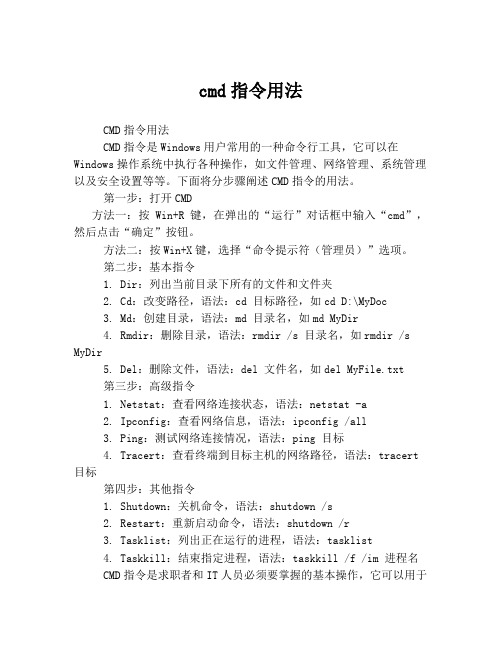
cmd指令用法CMD指令用法CMD指令是Windows用户常用的一种命令行工具,它可以在Windows操作系统中执行各种操作,如文件管理、网络管理、系统管理以及安全设置等等。
下面将分步骤阐述CMD指令的用法。
第一步:打开CMD方法一:按Win+R键,在弹出的“运行”对话框中输入“cmd”,然后点击“确定”按钮。
方法二:按Win+X键,选择“命令提示符(管理员)”选项。
第二步:基本指令1. Dir:列出当前目录下所有的文件和文件夹2. Cd:改变路径,语法:cd 目标路径,如cd D:\MyDoc3. Md:创建目录,语法:md 目录名,如md MyDir4. Rmdir:删除目录,语法:rmdir /s 目录名,如rmdir /s MyDir5. Del:删除文件,语法:del 文件名,如del MyFile.txt第三步:高级指令1. Netstat:查看网络连接状态,语法:netstat -a2. Ipconfig:查看网络信息,语法:ipconfig /all3. Ping:测试网络连接情况,语法:ping 目标4. Tracert:查看终端到目标主机的网络路径,语法:tracert 目标第四步:其他指令1. Shutdown:关机命令,语法:shutdown /s2. Restart:重新启动命令,语法:shutdown /r3. Tasklist:列出正在运行的进程,语法:tasklist4. Taskkill:结束指定进程,语法:taskkill /f /im 进程名CMD指令是求职者和IT人员必须要掌握的基本操作,它可以用于一些简单的文件管理、系统管理和网络连接的操作,同时在应急情况下也可以很方便的使用。
当然,对于专业的需求,CMD还有许多高级指令可以帮助用户完成诸多操作。
因此,我们应该认真学习和掌握CMD 指令的用法。
电脑运行中输入的命令及用法

电脑运行中输入的命令及用法公司标准化编码 [QQX96QT-XQQB89Q8-NQQJ6Q8-MQM9N]1、最常用的第一个命令:cmd。
打开命令提示符,有许多与系统有关的命令都可以在命令提示符中完成,比如查看Ip等等。
2、第二个常用命令:regedit。
打开注册表编辑器。
现在的注册表修改以及清理工具很多,一般不需要我们打开注册表自己编辑,但是有些特殊情况,比如软件无法完全删除,或者游戏界面无法全屏等,都需要自己手动修改注册表,这就是打开注册表的唯一方式。
3、第三个:control。
打开控制面板,相信很多朋友打开控制面板的时候都是在开始中打开的,不过小编用习惯了,英文也好记,就是“控制”的意思。
4、第四个:msconfig。
打开系统配置,小编打开系统配置最常用的功能就是“启动”选项卡中开机启动项的清理,有些软件做的不完善,有时候自己手动清理更好。
5、第五个:gpedit.msc 。
打开本地组策略。
组策略可以实现很多事情,主要还是对系统及软件的管理以及对某些功能的微调。
6、第六个:explorer。
打开资源管理器,即我的电脑。
小编还是习惯直接快捷启动或者“windows+E”快捷键,但是用2000和xp的时候,这个命令真是没少用。
7、第七个: taskmgr。
这个命令可能不熟悉,但是他打开的东西大家肯定很熟悉,任务管理器。
也就是我们经常用的ctrl+alt+del组合键打开的内容。
8、第八个:logoff。
直接注销计算机,有时候卡主或者死机鼠标无法动的时候,这个命令就可以帮助我们直接注销计算机,然后计算机就可以恢复。
9、第九个:osk。
我相信大家这个肯定不知道,打开屏幕键盘。
有时候键盘坏掉以后实在没有办法,或者用键盘不方便,或者插孔坏掉,都需要用到它。
屏幕键盘界面其实还蛮炫酷的。
10、第十个:calc。
打开计算器。
可能刚开始觉得这四个字母没用,但是大家肯定有在网页上碰到无法口算的问题,最明显的的女孩子购物打几折算不清楚,这时候简单的Win+R输入calc,直接用计算器就能得出结果,其实也很方便。
命令提示符使用大全.doc
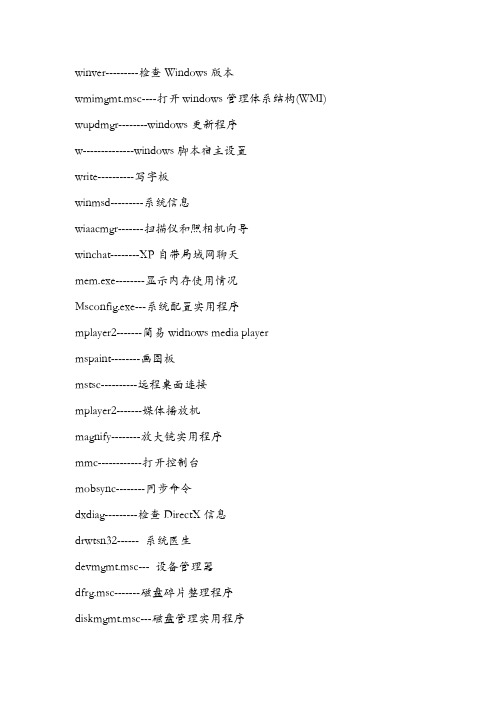
winver---------检查Windows版本wmimgmt.msc----打开windows管理体系结构(WMI) wupdmgr--------windows更新程序w--------------windows脚本宿主设臵write----------写字板winmsd---------系统信息wiaacmgr-------扫描仪和照相机向导winchat--------XP自带局域网聊天mem.exe--------显示内存使用情况Msconfig.exe---系统配臵实用程序mplayer2-------简易widnows media playermspaint--------画图板mstsc----------远程桌面连接mplayer2-------媒体播放机magnify--------放大镜实用程序mmc------------打开控制台mobsync--------同步命令dxdiag---------检查DirectX信息drwtsn32------ 系统医生devmgmt.msc--- 设备管理器dfrg.msc-------磁盘碎片整理程序diskmgmt.msc---磁盘管理实用程序dcomcnfg-------打开系统组件服务ddeshare-------打开DDE共享设臵dvdplay--------DVD播放器net stop messenger-----停止信使服务net start messenger----开始信使服务notepad--------打开记事本nslookup-------网络管理的工具向导ntbackup-------系统备份和还原narrator-------屏幕“讲述人”ntmsmgr.msc----移动存储管理器ntmsoprq.msc---移动存储管理员操作请求netstat -an----(TC)命令检查接口syncapp--------创建一个公文包sysedit--------系统配臵编辑器sigverif-------文件签名验证程序sndrec32-------录音机shrpubw--------创建共享文件夹secpol.msc-----本地安全策略syskey---------系统加密,一旦加密就不能解开,保护windows xp系统的双重密码services.msc---本地服务设臵Sndvol32-------音量控制程序sfc.exe--------系统文件检查器sfc /scannow---windows文件保护tsshutdn-------60秒倒计时关机命令tourstart------xp简介(安装完成后出现的漫游xp程序)taskmgr--------任务管理器eventvwr-------事件查看器eudcedit-------造字程序explorer-------打开资源管理器packager-------对象包装程序perfmon.msc----计算机性能监测程序progman--------程序管理器regedit.exe----注册表rsop.msc-------组策略结果集regedt32-------注册表编辑器rononce -p ----15秒关机regsvr32 /u *.dll----停止dll文件运行regsvr32 /u zipfldr.dll------取消ZIP支持cmd.exe--------CMD命令提示符chkdsk.exe-----Chkdsk磁盘检查certmgr.msc----证书管理实用程序calc-----------启动计算器charmap--------启动字符映射表cliconfg-------SQL SERVER 客户端网络实用程序Clipbrd--------剪贴板查看器conf-----------启动netmeetingcompmgmt.msc---计算机管理cleanmgr-------垃圾整理ciadv.msc------索引服务程序osk------------打开屏幕键盘odbcad32-------ODBC数据源管理器oobe/msoobe /a----检查XP是否激活lusrmgr.msc----本机用户和组logoff---------注销命令iexpress-------木马捆绑工具,系统自带Nslookup-------IP地址侦测器fsmgmt.msc-----共享文件夹管理器utilman--------辅助工具管理器gpedit.msc-----组策略用法: rar <命令> -<开关1> -<开关N> <档案文件> <文件...><@列表文件...> <释放路径\><命令>a 添加文件到档案文件中c 添加档案文件注释cf 添加文件注释cw 写入档案文件注释到文件中d 从档案文件中删除文件e 释放文件到当前目录f 刷新档案文件内的文件i[par]=<str> 在档案文件内查找字符串k 锁定档案文件l[t,b] 列表档案文件[技术支持信息, 梗概信息]m[f] 移动到档案文件[仅文件]p 打印文件到标准输出设备r 修复档案文件rc 重建丢失的卷rn 重命名已归档的文件rr[N] 添加数据恢复记录rv[N] 创建恢复卷s[名称|-] 转换档案文件为自释放格式t 测试档案文件u 更新档案文件内的文件v[t,b] 列表档案文件详细资料[技术支持信息, 梗概信息] x 以完整路径释放文件<开关>- 停止开关扫描ac 压缩或释放后清除「存档」属性ad 追加档案文件名到目标路径ag[格式] 使用当前日期做为档案文件名ao 添加带有「存档」属性的文件ap<路径> 设臵档案文件内部路径as 同步档案文件内容av 设臵用户身份校验(仅用于注册版) av- 禁止用户身份校验检查c- 禁止注释显示cfg- 禁止读取配臵cl 转换名字为小写字母cu 转换名字为大写字母df 归档后删除来源文件dh 打开共享文件ds 禁止固定档案文件的名称排序e<属性> 设臵要排除的文件属性ed 不添加空目录en 不要放臵'档案文件末尾' 块ep 排除路径ep1 排除基准目录ep2 扩充为完整路径f 刷新文件hp[密码] 加密文件数据和标头idp 禁止百分比显示ieml[地址] 通过电子邮件发送档案文件ierr 发送所有讯息至标准错误输出设备ilog[文件名] 记录错误讯息到文件(只在注册版中可用) inul 禁止所有讯息ioff 完成操作后关闭计算机isnd 允许声音提示k 锁定档案文件kb 保留损坏的文件m<0..5> 设臵压缩等级(0-存储...3-默认...5-最大) mc<参数> 设臵高级压缩参数md<大小> 以KB 为单位的字典大小(64,128,256,512,1024,2048,4096 或A-G)ms[ext;ext] 指定要保存的文件类型o+ 覆盖已存在的文件o- 不覆盖已存在的文件os 保存NTFS 数据流ow 保存或还原所有者和组p[口令] 设臵口令p- 不询问口令r 包含所有子目录r0 只包含与通配符匹配的所有子目录ri<P>[:<S>] 设臵优先级(0-默认,1-低..15-高) 及以毫秒为单位的睡眠停顿时间rr[N] 添加数据恢复记录rv[N] 创建恢复卷s[<N>,v[-],e] 创建固定格式档案文件s- 禁止创建固定格式档案文件sfx[名字] 创建自释放档案文件t 归档后测试文件ta<日期> 处理在YYYYMMDDHHMMSS 格式中<指定日期> 后修改的文件tb<日期> 处理在YYYYMMDDHHMMSS 格式中<指定日期> 前修改的文件tk 保持原有的档案文件时间tl 将档案文件时间设为最新文件的时间tn<时间> 处理比<指定时间> 更新的文件to<时间> 处理比<指定时间> 旧的文件ts<m,c,a>[N] 保存或恢复文件时间属性(修改、创建及访问时间) u 更新文件v 创建分卷压缩时自动检测大小或列出所有的分卷v<大小>[k,b] 创建分卷, 分卷大小= <大小> * 1000 [*1024, *1]vd 创建分卷前先清除磁盘内容ver[n] 文件版本控制vn 使用旧样式的卷命名方案vp 在每个分卷压缩前暂停w<路径> 指定工作目录x<文件> 排除指定的文件x@ 从标准输入设备读取要排除的文件名x@<列表> 排除指定列表文件中的文件y 所有的询问都回答是z<文件> 从文件读取档案文件注释命令提示符使用技巧电脑玩家对命令提示符不会陌生,其实命令提示符与纯DOS环境还是有很多不同的,希望下面的技巧对大家有所帮助。
- 1、下载文档前请自行甄别文档内容的完整性,平台不提供额外的编辑、内容补充、找答案等附加服务。
- 2、"仅部分预览"的文档,不可在线预览部分如存在完整性等问题,可反馈申请退款(可完整预览的文档不适用该条件!)。
- 3、如文档侵犯您的权益,请联系客服反馈,我们会尽快为您处理(人工客服工作时间:9:00-18:30)。
“命令提示符”也就是Windows 95/98 下的“MS-DOS 方式”,虽然随着计算机产业的发展,Windows 操作系统的应用越来越广泛,DOS 面临着被淘汰的命运,但是因为它运行安全、稳定,有的用户还在使用,所以一般Windows 的各种版本都与其兼容,用户可以在Windows 系统下运行DOS,中文版Windows XP 中的命令提示符进一步提高了与DOS 下操作命令的兼容性,用户可以在命令提示符直接输入中文调用文件。
DOS命令提示符
DOS基础应用.有兴趣的可以来看看了
cd 改变当前目录sys 制作DOS系统盘
copy 拷贝文件del 删除文件
deltree 删除目录树dir 列文件名
diskcopy 制磁盘edit 文本编辑
format 格式化磁盘md 建立子目录
mem 查看内存状况type 显示文件内容
rd 删除目录ren 改变文件名
记得多少啊,忘了就去上课看看,下面四个命令是新的,给出命令格式,你自己试试看,学电脑重要的就是摸索。
cls 清屏
〔适用场合〕屏幕上太乱了,或是屏幕上出现乱码了,清除屏幕上显示内容但不影响电脑内部任何信息
〔用法〕cls 回车
move 移动文件,改目录名
〔适用场合〕移动文件到别的目录
〔用法〕move [文件名] [目录] 移动文件至新目录下
move [目录名] [目录名] 改目录名
〔例子〕c:\>move c:\autoexec.bat c:\old??
移动autoexec.bat文件至old目录下
c:\>move c:\config.sys c:\old??
移动config.sys文件至old目录下
more 分屏显示
〔适用场合〕当输出很多一屏显示不下时采用,几乎适合所有命令,尤其是type等命令时很有用。
使用more时磁盘不能有写保护,也不适合光驱。
〔用法〕type [文件名] | more 分屏显示文件内容
more < [文件名] 分屏显示文件内容
〔例子〕C:\>type msdos.w40 | more
xcopy 拷贝目录和文件
〔适用场合〕在进行连同子目录一起拷贝时很有用,在拷贝大量文件时比COPY命令要快得多
〔用法〕xcopy [文件名] [目录] 将指定文件拷贝到指定目录
xcopy [源目录] [目的目录] 将源目录连子目录考到目的目录下
xcopy *.* [目录] /s 将文件与非空子目录拷贝到指定目录
其它常用参数还有: v 拷贝后校验,会影响速度
e 与s 相似,但即使子目录是空的也会拷贝。
help 帮助
〔适用场合〕当您想具体了解DOS命令的使用方法时使用
〔用法〕help 提供所有DOS命令帮助
help [DOS命令] 提供有关命令的帮助
如果你只大致记得某个命令,可以在提示符后直接输入help命令,然后将出现下面的画面:
attrib 设置文件属性
〔适用场合〕想对文件做较特殊的处理时
〔用法〕attrib 显示所有文件的属性
attrib +r或-r [文件名] 设置文件属性是否为只读
attrib +h或-h [文件名] 设置文件属性是否隐含
attrib +s或-s [文件名] 设置文件属性是否为系统文件
attrib +a或-a [文件名] 设置文件属性是否为归档文件
attrib /s 设置包括子目录的文件在内的文件属性
〔例子〕C:\TEST>attrib +r wina20.386
C:\>attrib +h *.* /s?? 隐含所有文件
date 显示及修改日期
〔适用场合〕想知道或修改时间和日期
〔用法〕date 显示和改变当前日期
〔例子〕C:\>date 09-20-1996?? 将日期改为1996年9月20日C:\>date??
Current date is Tue 08-20-1996
Enter new date (mm-dd-yy):09-20-1996
按月-日-年的顺序修改当前日期直接按回车键忽略修改日期lable 设置卷标号
〔适用场合〕用来为磁盘做个标记
〔用法〕label 显示磁盘卷标
label [盘符] [卷标名] 设定指定盘的卷标
〔例子〕C:\>label??
V olume in drive C is WANG
V olume Serial Number is 2116-1DD0
volume label (11 characters,Enter for none)?
可以输入卷标,直接回车后
Delete current volume label (Y/N)?
按y删除旧卷标,按n不更改
defrag 磁盘碎片整理
〔适用场合〕磁盘读写次数很多,或磁盘使用时间很长了,可能需要使用这条命令整理磁盘。
磁盘碎片并不是指磁盘坏了,而只是由于多次的拷贝和删除文件后,磁盘使用会很不连贯,致使速度变慢。
〔用法〕1. C:\>defrag??
2. 选择要整理的磁盘
3. 电脑分析磁盘状况,然后告诉我们磁盘有多少需整理。
按Esc键
4. 选择Optimization Method(磁盘优化方法),选择"全部优化"或"仅优化文件"
5. 选择Begin Optimization 开始整理
6. 整理完后,按回车键
7. 按Esc退出。
doskey 调用和建立DOS宏命令
〔适用场合〕经常需要输入重复的命令时,有非常大的用处
〔用法〕doskey
将doskey驻留内存,开辟出缓冲区,以后输入的命令都将保存在缓冲区中,可以随时调用
doskey [宏命令名]=[命令名]
将宏命令定义为命令,以后输入宏命令,电脑就会执行相应的命令
doskey /reinstall 重新安装doskey
doskey /bufsize= 设置缓冲区的大小
doskey /macros 显示所有doskey宏
doskey /history 显示内存中所有命令
doskey /insert|overstrike 设置新键入的字符是否覆盖旧的字符
〔例子〕C:\>DOSKEY??
C:\>dir
C:\>copy C:\temp\*.* a:
C:\>del c:\temp\*.*
C:\>copy b:\*.* c:\temp
上述四条命令都已被保存,用光标控制键的上下可以依次选择使用或修改, 也可以用F7键列出保存的所有命令
C:\>doskey di=dir/w/p?? 定义di为宏命令,意思是执行dir/w/p
fdisk 硬盘分区
〔建议〕只有硬盘被很利害的病毒感染时,或是一块新硬盘才需要分区,最好请懂行的人指导。
硬盘都需经过低级格式化,分区,格式化三个步骤才可使用,成品电脑内的硬盘都已经做过这些加工了。
〔用法〕输入fdisk后按回车即可进入提示界面
emm386 扩展内存管理
〔建议〕这条命令比较复杂,在第五章中系统配置里将详细介绍
lh/loadhigh 将程序装入高端内存
〔适用场合〕这条命令一般用在autoexec.bat中,当有些软件需要的基本内存很大时,它会有用
〔用法〕lh [程序]
将程序装入高端内存使用此命令时,config.sys文件中需有下面两条语句。
device=emm386.exe dos=umb
lh [程序] /l:区号将程序装入指定的umb区
lh /s 一般是由memmaker专用
〔例子〕C:\MOUSE\>lh mouse?? 将鼠标驱动程序装入高端内存
memmaker 内存优化管理
〔适用场合〕这个命令现在已经很少用了,在当年DOS流行时,想玩游戏可少不了它,它可以腾出许多基本内存供游戏使用,只需安装一次即可
〔用法〕1. C:\>memmaker??
2. 回车继续,F3退出
3. 选择手动安装和自动安装,直接回车表示自动安装(回车得了)
4. 选择是否有程序需要扩充内存,可用空格键选择,Yes表示需要,No不需要,按回车键即可。
5. 程序自动检测硬盘内是否安装了WINDOWS
6. 软驱中若有软盘则应将其取出,然后按回车键,电脑将重新起动两次,不要中断,只需按回车键。
(其实很简单,一直按回车键就行了,呵呵)
msd 系统检测
〔适用场合〕用于检查系统信息
〔用法〕1. C:\>msd 回车后可见到如下画面,在每个选项旁边加了注解,表示该按钮的功用
?? 2. 选择需查询的项目,比如选第一个Computer,将会弹出一个对话框显示电脑的一些基本信息。
你可以试试其他的选项,看看有什么用。
3. 按Alt+F键激活下拉菜单后, 选择"Exit"项退出。
undelete 恢复被删除的文件
〔适用场合〕当不小心删错了文件时,它可以用得上。
DOS删除文件时,只是将文件从分配表中去除,在磁盘存储区内将文件名的第一个字母删除,文件内容并未马上从磁盘中删除,所以能恢复。
〔用法〕undelete 恢复已删除的文件
undelete /all 恢复文件且不再询问是否恢复,
以"#%&-0123456789abcdefghijklmnopqrstuvwxyz"的顺序为第一个
字母来恢复文件
undelete /list 列可恢复的文件名
undelete /s 可将undelete驻留内存,但几乎没人这样使用。
